
В этом уроке мы научимся подписывать смайлики.
Для начала нам нужно скачать и установить фотошоп.
 Adobe Photoshop CS5 версия 12,0 (ФОТОШОП 127 МВ)
Adobe Photoshop CS5 версия 12,0 (ФОТОШОП 127 МВ)
прямая ссылка
https://www.dropbox.com/s/t3asmw3pwq5gj73/Adobe_Photoshop_CS...
**************************
Ссылка на скачивание Photoshop CS6 13.0 Final
http://yadi.sk/d/i5mOdO952oUKX


Скачали,установили,ну-поехали!!!
Открываем фотошоп
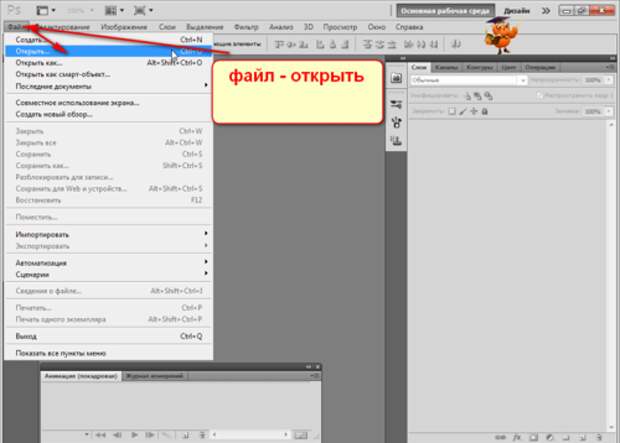

выбираем смайлик,который будем подписывать


При написании текста обязательно стоим на 1-ом кадре и 1-ом слое
Берём инструмент текст,подбираем шрифт,размер ,цвет


Пишем текст,в нашем случае-ПРИВЕТ
Можно деформировать текст,выделяем его ,нажимаем на панели соответствующий значёк,
выйдет окно,выбираем какой вид деформации нам нужен,регулируем бегунками изгиб -ок


можно изменить стиль текста,нажимаем 2 раза левой кнопкой мыши по слою с текстом


выбираем параметры(тень ,обводка,текстура,наложение узора и т.д.)
выбрали ,нажимаем -ок


бывает что кадр с текстом надо задержать,можно выставить время задержки кадра
(смотрим на скрин),текст может присутствовать не на каждом кадре,стоим на кадре где текст
не нужен и снимаем глазок с текста в СЛОЯХ.В параметрах цикла анимации должно стоять ПОСТОЯННО или НАВСЕГДА



А теперь когда всё сделали -запускаем нашу анимацию,смотрим,если всё устраивает,можно и сохранять


Файл- сохранить для Web и устройств...


При сохранении нашего анимированного смайла должны стоять вот такие параметры


даём имя файлу и СОХРАНИТЬ


Теперь остаётся только загрузить смайлик на сайт "ОДНОКЛАССНИКИ" и ждать когда он пройдёт модерацию

Бывает так что смайлик стоит по центру и писать текст негде ,нам надо его переместить.Чтобы переместить все кадры одновременно -
стоим на 1 -ом кадре и 1-ом слое ,нажимаем ВЫДЕЛЕНИЕ -ВСЕ СЛОИ,опять ВЫДЕЛЕНИЕ-ВСЕ,при этом все слои окрасятся синим цветом
После этого инструментом перемещение или стрелками на клавиатуре ставим смайлик куда нам надо


 Спасибо за внимание
Спасибо за внимание
